Hello,大家好,我是景歌,今天跟大家分享一款基础且实用的图表,均值线条形图,如下图所示:
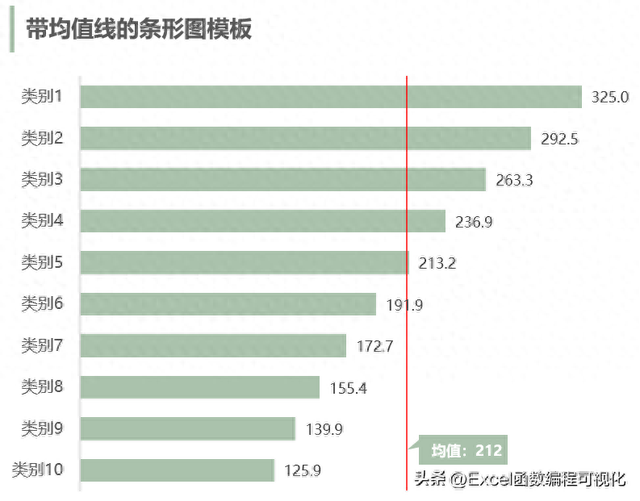
图表的特色在于用条形展示数据的分布情况、数值从大到小,一目了然,同时辅以均值线,可以很容易地看出数据的区间分布。
在常规的柱形图当中,如果我们要添加均值线,可以采用一组水平折线图,来实现均值线。
但是在条形图当中,Excel基础图表并无竖向的折线图,那么该如何去实现竖向均值线呢?
下面我们就来一起看看制作方法。
数据源
数据源唯一需要注意一点的是,数值列(B列)采用升序排序,数据从小到大呈现:

因为条形图的数据排序与数据源相反,如果条形图想实现数据从大到小排列,数据源就得从小到大排序;或者在图表中设置逆序类别。
这里我们通过数据源排序可以一步到位。
插入条形图
选中数据源,直接插入条形图即可:
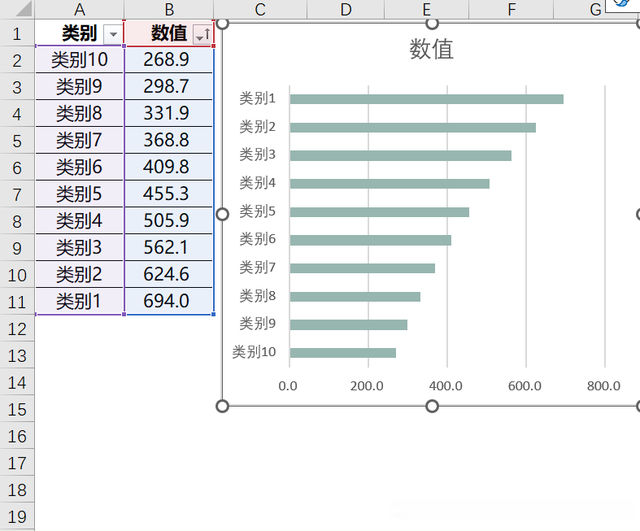
从上图可以看到,数据源数值列是从小到大排序、图表呈现却是从大到小排序。
垂直均值线数据源
由于Excel默认图表没有竖向的折线图,所以这里的均值线我们是通过散点图制作而来。
由于散点图可以添加误差线,达到线条的效果。
所以我们只需要确定一个点、然后对这个点添加误差线即可实现竖向均值线的效果。
先来确定这一点的位置,X值对应均值的位置,所以直接对B列取平均即可,Y值可随意输入,因为后期可以通过设置次要垂直轴来使数据更贴合,这里赋1即可。
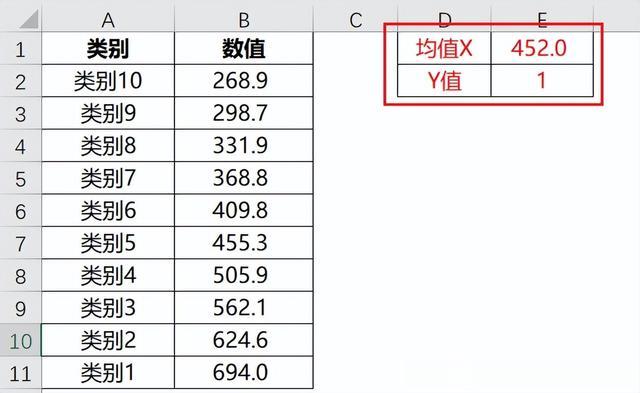
添加散点图系列
首先需要添加一个散点系列。
右键图表,选择数据,点击【添加】,添加一个新的系列:
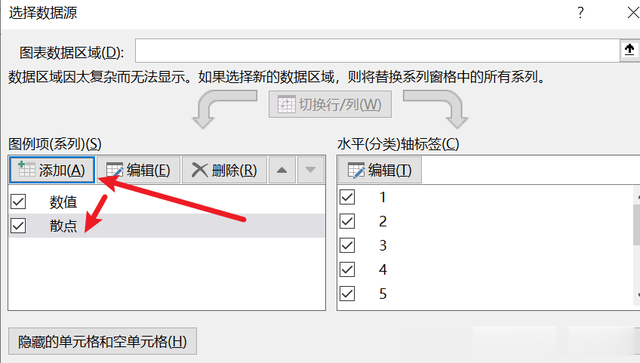
修改图表类型,把新加进来的系列修改为散点图,如下所示:
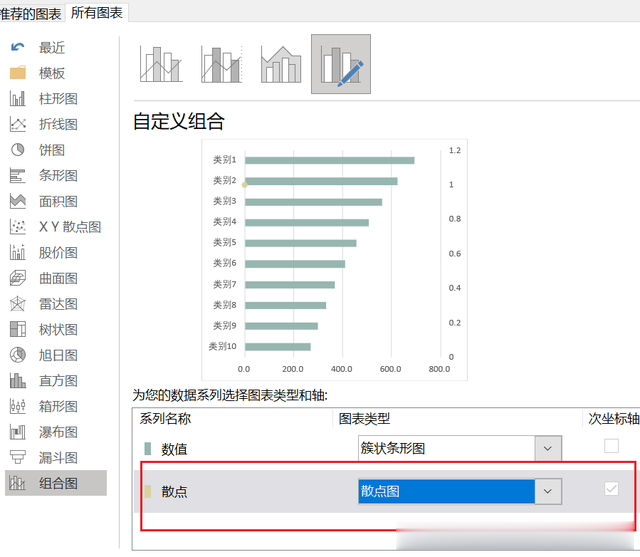
接着再次右键选择数据,重新编辑散点系列的数据源,框选对应的数值:
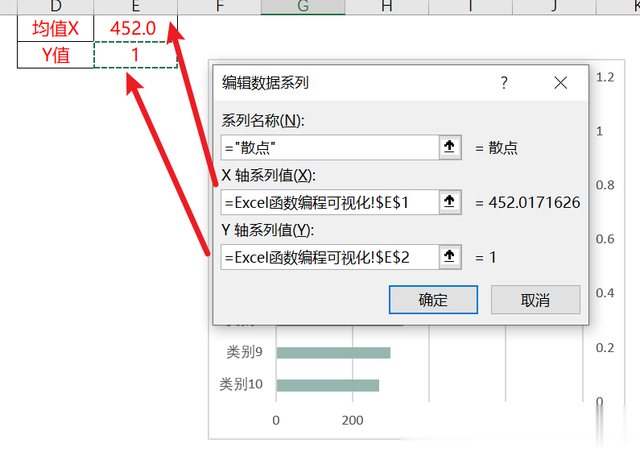
最终呈现的效果如下所示:
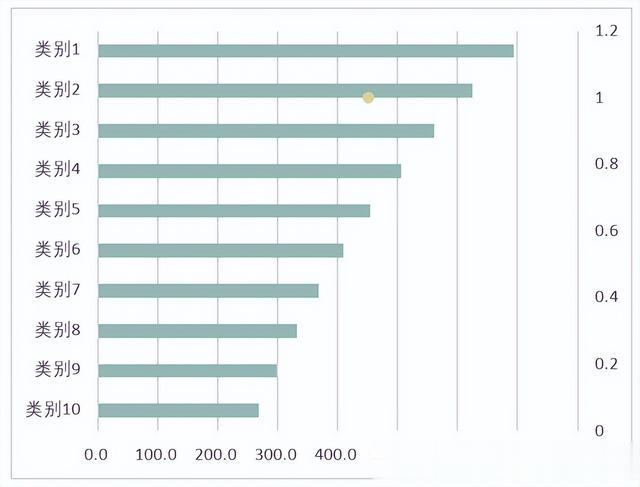
添加误差线
首先把次要垂直最标轴的最小值及最大值固定到0-1,这样标记点会跑到图表的最上方:
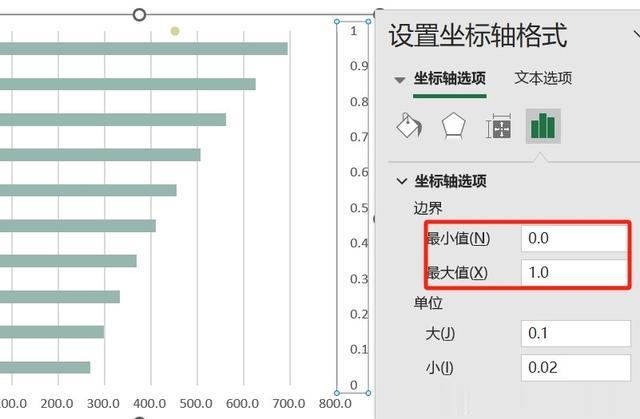
接着对散点添加误差线,保留Y误差线,选择负偏差、无线端,误差量选择固定值,输入数字1即可,这样我们将就完成了竖向均值线的添加:
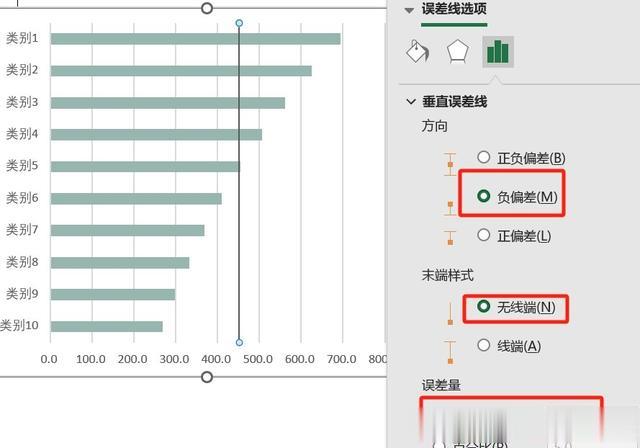
最后美化下图表即可,这里不再赘述。
动态更新的模板
如果是新手小伙伴或想节省大量的作图时间,推荐下我们的自动化傻瓜式模板表↓ 自动更新,无需调整,一键出图。
这个图表已经放入小白模板库【编号40】,只需要粘贴好数据,图表便会自动更新,不论数据是增多or减少,都会自动调整,WPS&Excel通用模板。

当然,如果想系统地学习图表可视化,推荐我们的视频课程。
我是景歌,以上就是今天的分享,希望对你有帮助,我们下期再见~
